올바른 암호를 입력했음을 알고 있지만 어떤 이유로 인터넷에 액세스할 수 없습니다. 모뎀이 켜져 있으므로 그럴 수는 없지만 몇 분이 지나고 여전히 아무 것도 없습니다. 이 문제가 발생하면 최대한 빨리 해결해야하므로 모바일 데이터를 계속 사용할 필요가 없습니다.
이 문제를 한 번에 제거하기 위해 시도할 수 있는 다양한 팁이 있습니다. 간단한 재시작이 지금 다루고 있는 문제와 같은 문제를 얼마나 많이 해결할 수 있는지 놀랄 것이기 때문에 가장 쉬운 것부터 시작할 수 있습니다.
기초
모뎀이 켜져 있고 켜져 있는지 이미 확인했지만 Android 장치에서 WiFi 옵션이 활성화되어 있습니까? 어떤 이유로 껐다가 다시 켜는 것을 잊었을 수 있습니다. 또한 이 옵션을 사용하면 장치가 WiFi에 연결되는 것을 방지할 수 있으므로 비행기 모드가 켜져 있는지 확인하십시오.
이 두 가지 옵션을 모두 확인하려면 디스플레이 상단에서 아래로 스와이프하고 WiFi 옵션이 켜져 있는지 확인합니다. 비행기 모드 옵션이 표시되지 않으면 한 번 더 아래로 스와이프하면 표시됩니다.

절전 모드 비활성화
이름에서 알 수 있듯이 절전 모드의 목적은 가능한 한 많은 전력을 절약하는 것입니다. 이 기능은 배터리를 상당히 소모시키는 것으로 알려져 있기 때문에 일반적으로 WiFi를 끕니다.
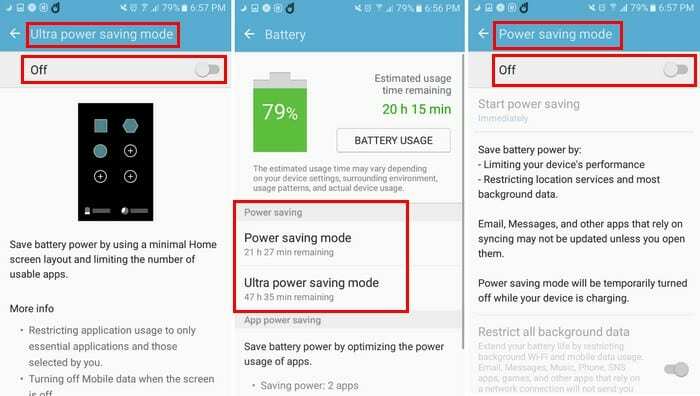
배터리 절약 모드 기능을 끄려면 장치의 설정으로 이동하여 배터리로 이동하십시오. 배터리 옵션에는 배터리 절약 모드와 울트라 배터리 절약 모드가 있습니다. 이 두 가지 옵션 중 하나가 켜져 있는 경우 해당 옵션을 선택하고 끕니다.
네트워크를 잊고 다시 연결
네트워크를 잊어 버리고 다시 연결하는 것은 과거에 저에게 효과가 있었던 옵션입니다. 설정으로 이동한 다음 WiFi 옵션으로 이동합니다. 휴대폰에 추가한 WiFi 네트워크가 나열됩니다.
각 네트워크를 개별적으로 탭하고 잊어버려야 합니다. 각 네트워크를 탭하면 오른쪽 하단에 파란색 무시 옵션이 표시됩니다. 탭하면 더 이상 네트워크에 액세스할 수 없습니다.

네트워크를 잊어 버리기 위해 취한 단계를 따르십시오. 그러나 이번에는 다시 연결하는 것입니다. 문제가 있는 네트워크를 누르고 암호를 입력하십시오. 지금 다시 연결할 수 있어야 합니다.
절전 모드에서 WiFi 유지
옵션을 비활성화했기 때문에 장치가 WiFi 연결을 끊을 수 있습니다. 이 기능을 켜려면 설정으로 이동한 다음 WiFi 옵션으로 이동합니다. 나열된 WiFi 연결의 오른쪽 상단에서 더 보기 옵션을 탭합니다.
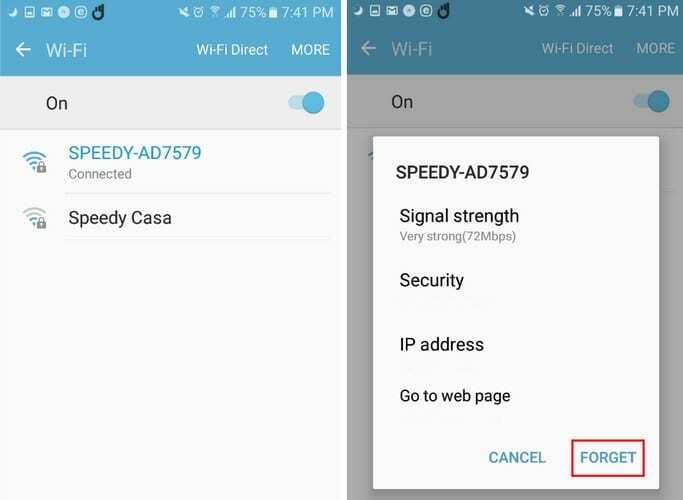
절전 중 WiFi 켜기 옵션이 표시되지 않으면 고급 옵션을 선택합니다. 옵션이 있어야 합니다. 이 기능을 활성화하면 항상 선택한 WiFi 네트워크에 연결되지만 배터리 소모가 늘어납니다.
결론
모바일 데이터를 사용하면 여전히 인터넷에 연결할 수 있지만 WiFi를 사용하면 상당한 양의 모바일 데이터를 절약할 수 있습니다. 당신에게 효과가 있었던 방법을 놓쳤습니까? 의견에서 우리와 공유하십시오.